天津大学校园网用户自服务系统用户使用指南
校园网客户端使用说明

附件:校园网客户端使用说明目录一、电脑客户端安装说明 (2)1.选择上网方式-有线、无线:选择完成下面其中一步即可。
(2)2.打开非校内网页:如百度() (2)3.在http://172.16.94.34页面点击下载对应系统的客户端 (3)4.安装客户端 (3)二、登陆客户端:学号/手机号/工号+@xnzf1(最后一位是数字1) (4)三、关于充值缴费:请打开自服务系统 (5)四、安卓手机或者安卓平板安装客户端说明: (7)1.连接上无线网络: (7)2.安装安卓客户端:点击安装客户端,并信任程序! (8)3.登陆客户端: (8)五、苹果手机或者苹果平板客户端安装说明: (8)1.连接上无线网络: (8)2.安装苹果客户端:点击安装客户端,并信任程序! (9)3.登陆客户端: (9)六、常见故障解决办法 (10)任何问题,请先按如下步骤处理,如果不行,在按对应问题根据以下解决方法解决10系统未准备好,请检查网络连通性。
(10)弹出提示:发现您正在使用以下代理软件: (10)弹出提示:发现您修改了网卡MAC地址。
(11)登陆后,一直处于正在登陆状态,无法成功登陆。
然后提示“连接认证服务器超时”。
14客户端页面无法自动显示,通知栏出现两个客户端图标(一个彩色一个黑白)。
15弹出提示:运行环境初始化失败105。
(15)能登上客户端,但是打不开网页! (15)Win客户端提示“找不到drcomfigure文件” (16)经常掉线,但无任何提示 (16)七、校园网使用路由器设置方法 (16)关闭路由功能(AP模式) (16)关闭DHCP服务器 (16)设置路由器信号名称、连接密码 (16)举例:设置无线路由器方法 (16)一、电脑客户端安装说明1.选择上网方式-有线、无线:选择完成下面其中一步即可。
a.有线连接上网方式:一头插在墙上,一头插在电脑上。
(如果房间内校园网端口不够用,可以购买一个交换机或者路由器,但路由器需要设置,否则不能使用。
天津大学校园网PPPoE接入使用说明-winxp

天津大学校园网PPPoE接入使用说明Win XP系统版天津大学信息与网络中心2011-9概述我校校园网一直采用传统以太网接入方式,使用固定IPv4地址,但是全球IPv4地址已经枯竭,为了缓解地址紧张问题,信网中心充分利用现有网络环境和网络设备,适量增加新的网络设备,推出PPPoE接入校园网。
PPPoE是point-to-point protocol over ethernet的简称,可以使以太网的主机通过一个简单的桥接设备连到一个远端的接入集中器上。
通过PPPoE协议,远端接入设备能够实现对每个接入用户的控制和计费。
PPPoE可以实现对用户的灵活计费,我校采用按流量计费,也可采用套餐制。
PPPoE由于采用动态分配IP地址方式,用户拨号后无需自行配置IP地址、网关、域名等,它们均是自动生成,方便了大家使用。
PPPoE认证要求用户安装、设置PPPoE客户端拨号软件,由带宽接入服务器配合RADIUS服务器事先对用户的认证、计费。
校园网用户PPPoE上网指南:一、登录校园网。
校园网用户可以通过在本机配置PPPoE拨号,或者通过使用客户端软件(具体内容详见《天津大学PPPoE宽带拨号客户端使用说明》)两种方式接入校园网,访问校园网所有资源,如:天津大学主页、天津大学办公网、天津大学图书馆主页(不包括校外镜像站点)、天津大学信息与网络中心主页、天津大学校园网用户自服务系统、天外天等。
在该状态下,可以避免某些下载软件自动连接外网产生校外流量。
二、登录校外网。
用户需要访问校外网资源时,需要登录天津大学校园网用户自服务系统主页,网址:。
用户名和密码与PPPoE登录使用的相同。
登录成功后,对于校外流量进行流量计费。
校园网用户可以同时访问校园网以及校外网资源。
登录自服务系统后,在网页弹出框中,校园网用户可以实时查看当前访问校外网产生的流量以及上网时长等信息。
此外,校园网用户可以通过自服务系统查看当前上网账户的详细信息,具体内容详见《天津大学用户校园网自服务系统使用说明》。
校园移动终端上网使用手册
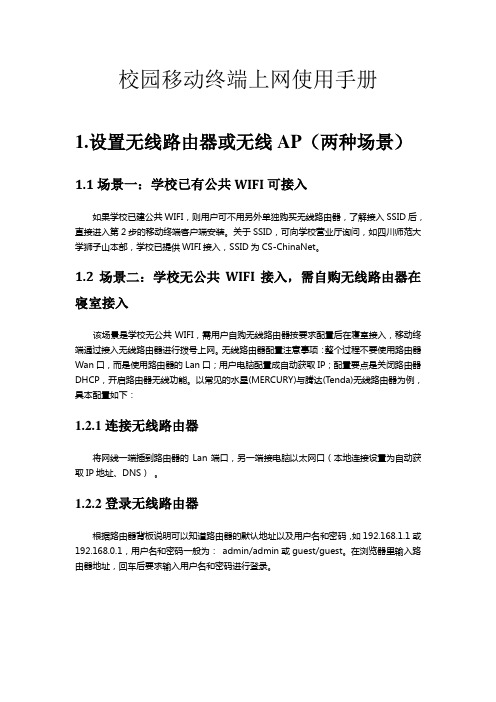
校园移动终端上网使用手册1.设置无线路由器或无线AP(两种场景)1.1场景一:学校已有公共WIFI可接入如果学校已建公共WIFI,则用户可不用另外单独购买无线路由器,了解接入SSID后,直接进入第2步的移动终端客户端安装。
关于SSID,可向学校营业厅询问,如四川师范大学狮子山本部,学校已提供WIFI接入,SSID为CS-ChinaNet。
1.2场景二:学校无公共WIFI接入,需自购无线路由器在寝室接入该场景是学校无公共WIFI,需用户自购无线路由器按要求配置后在寝室接入,移动终端通过接入无线路由器进行拨号上网。
无线路由器配置注意事项:整个过程不要使用路由器Wan口,而是使用路由器的Lan口;用户电脑配置成自动获取IP;配置要点是关闭路由器DHCP,开启路由器无线功能。
以常见的水星(MERCURY)与腾达(Tenda)无线路由器为例,具本配置如下:1.2.1连接无线路由器将网线一端插到路由器的Lan端口,另一端接电脑以太网口(本地连接设置为自动获取IP地址、DNS)。
1.2.2登录无线路由器根据路由器背板说明可以知道路由器的默认地址以及用户名和密码,如192.168.1.1或192.168.0.1,用户名和密码一般为:admin/admin或guest/guest。
在浏览器里输入路由器地址,回车后要求输入用户名和密码进行登录。
※如果输入路由器后面的地址后进入不了路由设置界面,可能是该路由器已经配置了关闭DHCP功能。
如果未配置可通过以下几种方法解决:A.重启电脑或更改浏览器尝试B.将电脑的IP地址手动配置成192.168.0.X(路由地址为192.168.0.1)或192.168.1.X(路由地址为192.168.1.1),然后再重新进入---(X为2-254之间的任意数) C.恢复路由器出厂设置(长按路由器背后的Reset键,10秒后拨掉路由器电源线再重新连接) 注:如果路由器背面的Reset是一个小孔,不能直接用手按,可用牙签或笔头等工具长按。
入学考试网考端考生操作说明

入学考试网考端考生操作说明1、考前准备根据考试纪律要求,考生作答应安装专用的防作弊平台,本说明将会引导用户从安装到使用的全过程操作,基于本平台的使用特性,请确保您的计算机或周边设备具备摄像头功能。
在学院网站()-招生工作-模拟题模块下载入学考试应用程序、操作说明(Word文件)、演示视频。
2、登陆系统(1)双击下载的“天津大学-网考客户端-1.9.0.exe”,即可进入考试系统注意●进入考试前要关闭QQ、微信、teamview等通讯应用,建议暂时关闭杀毒或者防火墙软件,避免出现冲突或者误报。
●进入考试前确保计算机本地时间与北京时间保持一致(3)考生使用报考时预留的手机号码作为账号登录系统,默认密码为身份证号的后6位注意:*考生端窗口进行了防作弊处理,考生端启动后,窗口全屏显示,且通过键盘操作无法切换到其它窗口。
登录界面可通过“关闭操作”退出考试。
*如在登录时开启了QQ、teamview等远程协助工具,系统会弹出提示,请点击“关闭”系统,关掉所有提示中的软件,再登录系统。
3、在线考试1.在登陆本平台后,系统呈现“在线考试--待考考试列表”界面●待考考试列表中显示考生可参加的待考课程相关考试信息和剩余考试次数,只有在考试时间段内的考试才会显示;●如果在考试时段内考试课程显示不全,可联系学习中心老师处理;●剩余考试次数为本课程可进行在线考试的次数,每完成一次考试,剩余次数将减少一次;2.点击“进入考试”,会进入人脸识别界面。
请按操作提示要求进行摄像头、坐姿的调整。
3.人脸识通过后,会进入“考试概览说明”界面,页面左侧为本次考试要求说明,此页面有强制阅读时间,为10秒,右侧为试卷结构;强制阅读时间结束后,可以点击“开始答题”即正式进入答题页面。
注意:点击“进入考试”即意味着学生知晓考试要求并参与了考试,除特殊情况中断考试或自动提交试卷,将无法退出考试;中途如若因为特殊情况导致答题中断,在规定时间内重新登陆后仍可继续考试(考试时长会在中断处重新开始计时),若中断时间超过规定的重连时间,系统则会为本次考试自动交卷;4.答题页面会显示考试剩余时间、全部题目数量(黑色)、已答题数量(绿色)、标记题数量(黄色)、未答题数量(深红),以此提示考生考试进度(1)每道题目序号前有标记按钮,可用来标记有疑虑的题目(2)重置按钮可用来重置本题答案(3)右侧答题导航区根据标号色块显示答题进度,点击标号则会显示切至该题(4)作答完成后点击“交卷”弹出确认界面,点击确定即可交卷完成本次考试注意:系统有冻结时间,在冻结时间内,交卷会无效,只有当考试时间超过冻结时间后,方可正常交卷。
天津大学PPPoE校园网认证客户端使用说明

天津大学PPPoE校园网认证客户端使用说明天津大学信息与网络中心2011-9目录概述 (1)PPPoE宽带拨号客户端使用指南 (1)1.下载客户端 (1)2.运行PPPoE客户端 (2)3.输入登录用户名和密码 (3)4.查看网络状态信息 (4)5.设置连线方式 (4)6.访问天津大学校园网自服务系统 (5)概述我校校园网一直采用传统的以太网接入方式,校园网用户使用固定IPv4地址访问网络资源。
随着全球IPv4地址的枯竭,为了缓解地址紧张的压力,我校信息与网络中心充分利用现有网络资源和网络设备,同时适量增加新的网络设备,推出PPPoE方式接入校园网。
关于我校校园网PPPoE接入方式的详细说明请见《天津大学校园网PPPoE 接入使用说明》。
为给我校广大校园网用户提供一个更加舒适便捷的上网体验,天津大学信息与网络中心提供了PPPoE宽带拨号客户端,省去了校园网用户在本地配置PPPoE 的繁琐步骤。
PPPoE宽带拨号客户端已经和新校园网自服务系统结合,支持同时登录校外网的功能。
PPPoE宽带拨号客户端使用指南1.下载客户端方法一:校园网用户访问天津大学信息与网络中心主页,下载专区下载PPPoE客户端。
方法二:校园网用户访问天津大学校园网用户自服务系统主页,下载PPPoE 客户端。
2.运行PPPoE客户端本PPPoE宽带拨号客户端仅适用于Windows操作系统。
客户端无需安装,双击即可直接使用。
由于Windows系统安全设置,在双击后可能会弹出Windows 安全警报,点击“允许访问”按钮(Win7)或者“解除阻止”按钮(WinXP)即可。
如下图所示(Win7):点击最小化按钮,PPPoE宽带拨号客户端自动最小化到系统托盘,双击即可恢复。
3.输入登录用户名和密码双击打开PPPoE宽带拨号客户端后,输入账号和密码信息。
注意:用户名和密码缺省值为2011年11月2日之前申请过无线上网账户的用户名和密码。
连接成功后,校园网用户可以通过本客户端查看连接校外网络时长信息。
新生校园网简明使用指南
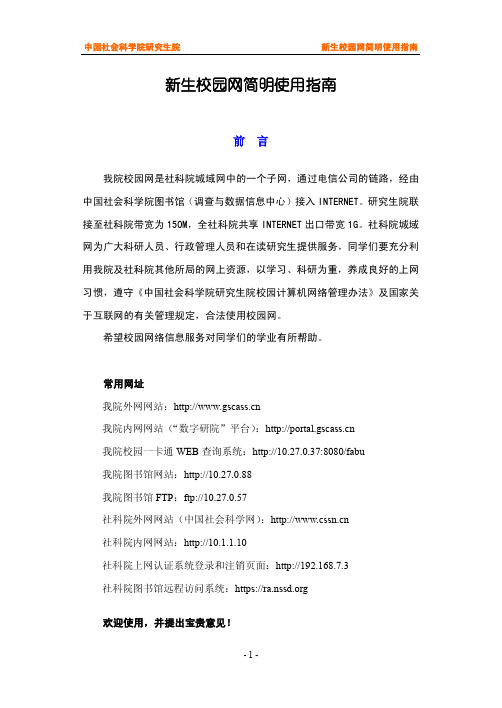
新生校园网简明使用指南前言我院校园网是社科院城域网中的一个子网,通过电信公司的链路,经由中国社会科学院图书馆(调查与数据信息中心)接入INTERNET。
研究生院联接至社科院带宽为150M,全社科院共享INTERNET出口带宽1G。
社科院城域网为广大科研人员、行政管理人员和在读研究生提供服务,同学们要充分利用我院及社科院其他所局的网上资源,以学习、科研为重,养成良好的上网习惯,遵守《中国社会科学院研究生院校园计算机网络管理办法》及国家关于互联网的有关管理规定,合法使用校园网。
希望校园网络信息服务对同学们的学业有所帮助。
常用网址我院外网网站:我院内网网站(“数字研院”平台):我院校园一卡通WEB查询系统:http://10.27.0.37:8080/fabu我院图书馆网站:http://10.27.0.88我院图书馆FTP:ftp://10.27.0.57社科院外网网站(中国社会科学网):社科院内网网站:http://10.1.1.10社科院上网认证系统登录和注销页面:http://192.168.7.3社科院图书馆远程访问系统:https://欢迎使用,并提出宝贵意见!一、有线网设置1、上网前的准备每间学生宿舍都有两个网络端口,网口分别位于宿舍房间两侧的墙壁上,只要用网线从端口连接正确安装网卡驱动程序的个人电脑即可,注意不要连接到标有“HUAWEI EchoLife HG850a”的光纤盒上。
2、IP地址获取及设置路径①获取IP地址及子网掩码、网关、DNS见宿舍门上所贴“校园网IP设置”绿色标识,注意区分两个端口。
②设置路径Win XP系统下:开始→设置→控制面板→网络连接→本地链接(右键点击,选择属性)→Internet协议(选择属性)→使用下面的IP地址,再分别输入IP地址、子网掩码、网关和DNS。
Win7系统下:开始→控制面板→网络和共享中心→更改适配器设置→本地连接(右键点击,选择属性)→Internet 协议版本4(选择属性)→使用下面的IP地址,再分别输入IP地址、子网掩码、网关和DNS。
信息门户简明使用手册
信息门户简明使用手册1.登录新版统一信息门户可以通过两种方式打开:一是直接在浏览器地址栏中输入;另一种方法是打开学校主页,在主页中间的位置有“信息门户”链接,如下图所示:直接点击链接可以进入新版统一门户登录页面,教职工使用自己的教工号和密码登录系统,如下图所示:2. 个性化订阅的设置在信息门户首页中每个栏目旁都有一个齿轮形状的图标,点击此图标可进行相应栏目的个性化订阅的设置,如下图所示:在打开的个性化设置页面中,要在栏目中显示某一功能模块可在其名称前的选择框中打“√”,反之不勾选则在该栏目中隐藏此功能模块,如果要调整功能模块在栏目中的显示顺序,可选中该功能模块后,点击“上移”或“下移”来调整显示顺序,最后点击“确定”按钮完成设置,如下图所示:3.修改密码及个人信息进入用户安全中心后,点击“修改密码”,先输入旧密码,然后输入两遍新密码,点击“提交”按钮,完成密码修改,如下图所示:进入用户安全中心后,点击“个人信息”,填入相应“昵称”,其中“昵称”可以在信息门户登录时作为用户名使用,最后点击“提交”,“昵称”一旦设置后就无法再修改,如下图所示:4. 密码保护设置密码保护设置主要用在丢失密码后自助找回密码,其找回密码的入口在登录页面中的“忘记密码?”所链接的页面中,如下图所示:进入个人门户后,点击左面个人信息中的“安全中心”,如下图所示:进入用户安全中心后,点击“密码保护”,然后选择找回密码中的“设置密码保护问题”,在密码保护问题设置页面中选择相应的“密码保护问题”和填入“密码保护答案”,点击“下一步”按钮,如下图所示:最后在重复输入一次“密码保护答案”,点击“提交”按钮,完成设置密码保护问题,如下图所示:在密码保护设置页面中,点击“设置保密邮箱”,然后填入你的保护邮箱地址,点击“提交”按钮,完成保密邮箱设置,如下图所示:最后还需在3小时内登录你设置的保密邮箱,点击系统发给你邮件中的连接,激活设置,如下图所示:5. 退出退出统一信息门户有两种方法:一是通过点击信息门户首页右上角的“注销”按钮,如下图所示:另外一个方法就是直接关闭浏览器。
天津农学院VPN系统用户使用指南【模板】
**学院VPN系统用户使用指南
本指南适用于Mac OS X操作系统,Safari浏览器登录**学院VPN 系统。
会出现如下的安全警报:点击“继续”
2、点击进入后,如下图显示**学院VPN的认证页面。
3、第一次登录的时候,需要安装浏览器控件,有两种安装方式,可以在登录页面点击“下载安装组件”,打开“安装浏览器控件”页面,点击“下载”,获得最新版本的Safari浏览器控件EasyConnectPlugin.dmg,如下图
也可以直接登录,在登录过程中,按照提示下载“Mac OS X 平台安装包”。
浏览器控件EasyConnectPlugin.dmg会下载到“下载”目录,当下载完成时,双击程序包图标,启动安装向导,按照安装向导的提示操作,完成安装。
当出现如下界面的时候,表示控件已经安装完成,此时打开浏览器重新登录即可。
第一次重新登录时,可能出现如下提醒,点击“信任”即可
4、在**学院VPN认证界面,输入用户名密码,点击登录后,出现等待初始化界面,由于在系统在配置,会有10-30秒的时间。
5、初始化完成以后会显示可以访问的资源列表如下图,直接点击相应的图标,就可以进入相应的资源,进行访问。
6、用户使用完后,点击资源界面右上角的注销,及时退出系统。
7、如果使用过程中浏览器页面不小心关闭,可点击的状态栏的VPN客户端图标,点击“显示资源”重新打开浏览器页面。
退出时,也可点击“退出SSL VPN”,退出系统。
天津大学网络连接常见问题
PPPoE已经在全校范围使用了一段时间,信网中心总结了这一段时期大家经常遇到的问题,制作了这个常见问题汇总,希望给正在使用和即将使用PPPoE的同学一些帮助。
1.拨号错误PPPoE常见错误连接代码1.1 错误651大多是网线的问题,因为传统静态地址方式对于网线质量不太敏感,传输出现问题还有TCP的重传机制保证,尝试发送丢失的数据包,但PPPoE通讯过程中会发送检测报文,一旦检测报文丢失就会判断连接失败,拆除拨号连接,导致计算机失去IP地址,无法上网。
正因为这个原因,大家才会遇到在固定IP地址方式可以使用的网线,在PPPoE方式下却会出现651错误的现象。
(更换合格的网线可以解决大多数问题)除此之外还有如下可能,用户为了共享网络安装了不支持win7的connectify(2.2)造成的。
解决办法如下:(1)卸载connectify2.2(2)测试是否能正常上网。
如果不能,按常规解决上网问题。
如果可以则继续(3)下载并安装connectify3.0或更新版本,即可实现本机因特网路由器功能1.2 错误678 拨入方计算机没有应答。
678这个情况可能由以下情况引发* 用户使用小路由器,但用户在计算机配置了拨号连接方式,因此在计算机上拨号时就会出现678的提示。
使用路由器的情况下,用户计算机不用拨号,把路由器配置成PPPOE上网方式即可,路由器会自动拨号代理上网。
* 网线引发的,就是网线连接后网卡指示灯能亮,但实际不通,能发出数据,但接收不到数据,此时PPPoE拨号不会接收到服务器的回应导致错误,可以尝试换一根合格网线。
1.3 错误691问题:输入的用户名和密码不对,无法建立连接原因1:用户名和密码错误解决:使用正确的用户名和密码,如不确定,可携带开户人身份证到信网中心重置密码。
原因2: 用户的用户名后面自动添加空格,这个问题曾经出现在使用windows自带客户端的情况下,此时可以使用信网中心提供的免安装PPPoE 客户端软件“tjunet”建立拨号连接。
校园门户管理员操作手册
校园门户管理员操作手册一、登陆 (2)二、具体操作 (3)1、新闻发布管理 (3)1.1发布新闻 (3)1.2修改新闻 (4)2、新闻分类管理 (5)分类管理 (5)2.1添加新闻分类(可无限分类) (6)2.2修改新闻分类 (6)2.3删除新闻分类 (7)3、系统配置管理 (8)系统参数 (8)3.1布局管理 (9)首页布局 (9)3.2友情链接 (10)3.2.1 增加友情链接 (10)3.2.2删除友情链接 (11)3.2.3更新友情链接 (11)4、领导班子设置 (12)4.1管理领导 (12)4.2添加领导 (12)5、用户权限管理(尚未确定) (14)5.1添加管理员 (14)5.2修改/删除管理员 (14)修改密码 (15)三、栏目布局 (15)1、所有分类 (15)2、首页对应分类 (16)一、登陆打开浏览器,在地址栏输入管理员后台登陆网址:/admin/index.php登陆页面输入管理员用户名、密码以及验证码,点击登陆进入后台管理操作页面。
欢迎页面二、具体操作1、新闻发布管理1.1发布新闻发布文章页面步骤:a) 展开新闻发布管理选项卡,点击发布新闻。
b) 在所属分类中,选择新闻要发布到的栏目;输入新闻标题、编辑、内容。
注意:一级栏目下不可以直接发布文章,否则文章列表无法显示该文章!最好在根目录下发布文章。
c) 点击提交,上传新闻,提交成功显示为下图。
添加文章成功提示d)word粘贴:(温馨提示:建议大家把要发布的内容先在word里编辑好,点击编辑器中的从,复制word中的内容,直接粘贴到方框里,点击确认即可发布。
这样避免了网络不好所带来的信息丢失。
如下图:)Word粘贴对话框f)粘贴为无格式文本:含有格式的文本请使用该功能。
避免发布失败。
操作同上。
1.2修改新闻修改新闻页面步骤:a) 展开新闻发布管理选项卡,点击修改新闻,显示新闻列表。
b) 点击下拉菜单,选择栏目,显示该栏目下所有新闻列表。
- 1、下载文档前请自行甄别文档内容的完整性,平台不提供额外的编辑、内容补充、找答案等附加服务。
- 2、"仅部分预览"的文档,不可在线预览部分如存在完整性等问题,可反馈申请退款(可完整预览的文档不适用该条件!)。
- 3、如文档侵犯您的权益,请联系客服反馈,我们会尽快为您处理(人工客服工作时间:9:00-18:30)。
天津大学
校园网用户自服务系统用户使用指南
.
天津大学信息与网络中心
2011-9
目录
概述 (1)
校园网用户自服务系统使用指南 (2)
1 访问校园网用户自服务系统 (2)
1.1 我的资料 (2)
1.2 我的状态 (4)
1.2 使用明细 (6)
1.4 月账单 (6)
1.5 报错日志 (7)
概述
我校校园网一直采用传统的以太网接入方式,校园网用户使用固定IPv4地址访问网络资源。
随着全球IPv4地址的枯竭,为了缓解地址紧张的压力,我校信息与网络中心充分利用现有网络资源和网络设备,同时适量增加新的网络设备,推出PPPoE方式接入校园网。
关于我校校园网PPPoE接入方法的详细配置请见《天津大学校园网PPPoE接入使用说明》。
校园网用户通过PPPoE方式成功接入校园网后,可以通过三种方式登录校外网。
用户只需要在第一次访问校外网网络资源时,登录天津大学校园网用户自服务系统进行登录校外网认证。
针对采用以PPPoE拨号方式接入校园网的用户,我校信息与网络中心推出了新的计费网关,校园网用户可以通过天津大学校园网用户自服务系统查看由于访问校外网络所产生的外网流量等一系列相关信息。
同时,校园网用户在登录自服务系统后,也可以根据个人访问校外网络的实际情况在自服务系统中进行设置,选择使用不同的计费组以及购买相应的优惠包。
校园网用户自服务系统使用指南
1 访问校园网用户自服务系统
用户在任意一台已经配置了PPPoE连接并成功接入校园网的计算机上打开浏览器,在地址栏输入:,输入用户名和密码后,点击“自服务”按钮,进入校园网用户自服务系统。
如下图所示:
进入“天津大学校园网用户自服务系统”后,可以看到“我的资料”、“我的状态”、“充值卡充值”、“使用明细”、“月账单”、“认证日志”、“注销”各栏目。
下面就每项栏目进行详细说明。
1.1 我的资料
在“我的资料”栏目,校园网用户可以对登录的密码、下个结算周期使用的计费组和本结算周期所使用的套餐(增加本结算周期流量配额)进行修改。
如下图所示:
修改密码:校园网用户可以对登录自服务系统的密码进行修改,修改后即刻生效,密码应为6-16位字母或数字。
如下图所示:
注意:登录外网的密码和自服务系统的密码相同。
计费组:根据所使用的计费组不同,每个校园网用户在结算周期内可访问校外网的基础流量配额不同。
校园网用户可以根据个人实际需要,通过选择使用的计费组达到增加或减少访问校外网网络流量配额的目的。
根据校园网用户所选择的计费组不同,金额也不相同。
修改计费组将在下个结算周期生效。
如果校园网用户不选择所属的计费组,自服务系统将自动使用上个结算周期使用的计费组配置。
购买套餐:在本结算周期内,当校园网用户使用完本结算周期内计费组的基础流量配额后,可以通过购买套餐的方式,增加本结算周期内访问校外网的流量配额。
根据所选择的套餐不同,金额也不相同。
如果不购买套餐,校园网用户在本结算周期内将不能访问校外网资源。
1.2 我的状态
在“我的状态”栏目,用户可以查看使用当前账号登录外网的情况,包括:登录IP、登录时间、产生的外网流量、账户余额、可用流量、可用时长等信息。
在本栏目,校园网用户可以根据需要,将正在使用当前账号访问校外网的某一特定用户强迫下线。
注意:自服务系统支持多人使用同一账户同时访问校外网,通过自服务系统,校园网用户可以通过两种方式将某一特定在线用户强制下线。
1、注销某一特定用户:通过在自服务系统的“我的状态”栏目中,确认某
一特定在线用户,点击“下线”按钮,强制某一在线用户下线,无法访
问校外网络。
2、注销所有用户:校园网用户可以在自服务系统的登录页中,点击“注销”
按钮。
点击后,当前所有在线用户将会同时下线,无法访问校外网络。
3、注销本机用户:校园网用户在“登录外网”弹出框中点击“注销”按钮,
此注销操作只针对在本机使用的当前访问外网账户有效。
1.2 使用明细
在“使用明细”栏目,校园网用户可以查看当前账户所有访问校外网络的历史情况,包括:上线时间、离线时间、所登录的IP地址,访问校外网产生的流量等信息。
1.4 月账单
在“月账单”栏目,校园网用户可以查看每个结算周期内当前账户访问校外网络产生的信息,包括:总使用时长(访问校外网络)、产生的流量(访问校外
网)等信息。
此外,校园网用户可以根据个人实际需要对月账单进行打印。
1.5 报错日志
在“报错日志”栏目,校园网用户可以查看当前账户登录校外网络的情况,包括:报错的时间、获取的IP地址、所使用的客户端以及报错信息等内容。
